Πίνακας περιεχομένων
Cryptorbit ιός είναι ένα άλλο δυσάρεστο λογισμικό ransomware και δρα όπως ο ιός Cryptolocker. Πιο συγκεκριμένα, όταν μολύνει τον υπολογιστή σας, κρυπτογραφεί όλα τα αρχεία σε αυτόν. Τα κακά νέα με αυτούς τους ιούς είναι ότι, μόλις μολύνουν τον υπολογιστή σας, κρυπτογραφούν κρίσιμα αρχεία με ισχυρή κρυπτογράφηση και είναι πρακτικά αδύνατο να τα αποκρυπτογραφήσετε.
Συγκεκριμένα μετά τη μόλυνση, η Cryptorbit Το Ransomware ενημερώνει τον χρήστη ότι " Όλα τα αρχεία, συμπεριλαμβανομένων των βίντεο, των φωτογραφιών και των εγγράφων στον υπολογιστή του χρήστη κρυπτογραφούνται. " και για να τα αποκρυπτογραφήσει, τότε ο χρήστης πρέπει να καταβάλει μια πληρωμή (500$ ή 600$) σε BitCoins, ακολουθώντας μια συγκεκριμένη διαδικασία χρησιμοποιώντας τον Tor Internet Browser.
Το πλήρες μήνυμα πληροφοριών Cryptorbit (HOWDECRYPT) έχει ως εξής:
“ Cryptorbit
Όλα τα αρχεία, συμπεριλαμβανομένων των βίντεο, των φωτογραφιών και των εγγράφων στον υπολογιστή σας κρυπτογραφούνται.
Η κρυπτογράφηση έγινε με τη χρήση ενός μοναδικού δημόσιου κλειδιού που δημιουργήθηκε για αυτόν τον υπολογιστή. Για να αποκρυπτογραφήσετε αρχεία, πρέπει να αποκτήσετε το ιδιωτικό κλειδί.
Το μοναδικό αντίγραφο του ιδιωτικού κλειδιού, το οποίο θα σας επιτρέψει να αποκρυπτογραφήσετε τα αρχεία, βρίσκεται σε έναν μυστικό διακομιστή στο Διαδίκτυο- ο διακομιστής θα καταστρέψει το κλειδί μετά από ένα χρονικό διάστημα που καθορίζεται σε αυτό το παράθυρο. Μετά από αυτό, κανείς και ποτέ δεν θα μπορέσει να επαναφέρει τα αρχεία.
Για να αποκρυπτογραφήσετε τα αρχεία, ανοίξτε τον ιστότοπο 4sfxctgp53imlvzk.onion.to/index.php και ακολουθήστε τις οδηγίες.
Εάν η 4sfxctgp53imlvzk.onion.to/index.php δεν ανοίγει, ακολουθήστε τα παρακάτω βήματα:
1. Πρέπει να κατεβάσετε και να εγκαταστήσετε αυτό το πρόγραμμα περιήγησης http://www.torproject.org/projects/torbrowser.html.en
2. Μετά την εγκατάσταση, εκτελέστε το πρόγραμμα περιήγησης και εισαγάγετε τη διεύθυνση: 4sfxctgp53imlvzk.onion/index.php
3. Ακολουθήστε τις οδηγίες στην ιστοσελίδα. Σας υπενθυμίζουμε ότι όσο πιο γρήγορα το κάνετε, τόσο περισσότερες πιθανότητες απομένουν για την ανάκτηση των αρχείων.
ΣΗΜΑΝΤΙΚΈΣ ΠΛΗΡΟΦΟΡΊΕΣ:
Ο προσωπικός σας κωδικός: 00000001-ED28BBCA ”

Το Cryptorbit δεν είναι ιός, αλλά κακόβουλο λογισμικό και πιθανότατα μολύνει τον υπολογιστή σας όταν ανοίγετε ένα συνημμένο μήνυμα ηλεκτρονικού ταχυδρομείου από νόμιμο αποστολέα που φαίνεται αθώος ή από κοινόχρηστα στο δίκτυό σας ή από μια εξωτερική μονάδα USB που συνδέθηκε στον υπολογιστή σας.
Μόλις Cryptorbit μολύνει τον υπολογιστή σας, στην πραγματικότητα αρχίζει να κρυπτογραφεί όλα τα αρχεία στον υπολογιστή σας και στη συνέχεια στέλνει το κλειδί αποκρυπτογράφησης - γνωστό ως " Κλειδί Cryptorbit " - σε έναν online διακομιστή. Cryptorbit μόλυνση το κακόβουλο πρόγραμμα δημιουργεί επίσης 3 αρχεία (HOWDECRYPT.GIF, HOWDECRYPT.HTML, HOWDECRYPT.TXT) σε κάθε φάκελο που κρυπτογραφεί το περιεχόμενό του με οδηγίες για την πληρωμή και την αποκρυπτογράφηση.
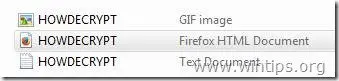
Cryptorbit ( HowDecrypt ) ιός, στην πραγματικότητα δεν κρυπτογραφεί ολόκληρο το αρχείο αλλά μόνο τα πρώτα 512 bytes της επικεφαλίδας του αρχείου. Μετά την κρυπτογράφηση, παίρνει τα κρυπτογραφημένα 512 bytes και τα αποθηκεύει στο τέλος της επικεφαλίδας του αρχείου. Ως αποτέλεσμα, το αρχείο αλλοιώνεται και εμφανίζεται αγνώριστο στο σύστημα, οπότε δεν μπορείτε πλέον να το ανοίξετε ή να έχετε πρόσβαση σε αυτό.
Από την έρευνά μας σε διάφορους ιστότοπους, μπορούμε να ενημερώσουμε τους αναγνώστες μας ότι σε ορισμένες περιπτώσεις, τα αρχεία παραμένουν κρυπτογραφημένα, παρά το γεγονός ότι ο χρήστης πραγματοποιεί την πληρωμή. Επομένως, πάρτε αυτή την απόφαση (να πληρώσετε για να ξεκλειδώσετε τα αρχεία σας) με δική σας ευθύνη. Η άλλη επιλογή είναι να αφαιρέσετε Cryptorbit μόλυνση από τον υπολογιστή σας, αλλά σε αυτή την περίπτωση, πρέπει να συνειδητοποιήσετε ότι τα αρχεία σας θα παραμείνουν κρυπτογραφημένα, ακόμη και αν απολυμάνετε τον υπολογιστή σας από αυτό το δυσάρεστο κακόβουλο λογισμικό. Αν πάρετε αυτή την απόφαση (να απολυμάνετε τον υπολογιστή σας), τότε έχετε τις ακόλουθες επιλογές για να πάρετε πίσω τα αρχεία σας:
Επιλογή 1. Εάν έχετε λειτουργικό σύστημα Windows 7 ή νεότερο και το Επαναφορά συστήματος ήταν ενεργοποιημένη στον υπολογιστή σας, τότε μπορείτε να προσπαθήσετε να επαναφέρετε τα αρχεία σας από τα σκιώδη αντίγραφα χρησιμοποιώντας τη λειτουργία " Επαναφορά προηγούμενων εκδόσεων " ( Αντίγραφα σκιών ) χαρακτηριστικό που συναντάται στα τελευταία λειτουργικά συστήματα.
Επιλογή 2. Εάν Επαναφορά συστήματος απενεργοποιήθηκε στον υπολογιστή σας (π.χ. μετά από επίθεση ιού) και δεν έχετε άλλο καθαρό αντίγραφο ασφαλείας των αρχείων σας σε άλλο μέρος (π.χ. σε "Εξωτερικό αποσυνδεδεμένο σκληρό δίσκο"), τότε, χάρη στον Nathan Scott (ψευδώνυμο: DecrypterFixer, μέλος του Bleeping'sComputer), μπορείτε να δοκιμάσετε το βοηθητικό πρόγραμμα "Anti-CryptorBit" για να αποκρυπτογραφήσετε (διορθώσετε) τα κρυπτογραφημένα (κατεστραμμένα) αρχεία σας για κοινές μορφές τύπου όπως: JPG, PST, MP3,PDF, .DOC, .XLS, .XLSX, .PPTX, .και DOCX.
ΓΙΑ ΆΛΛΗ ΜΙΑ ΦΟΡΆ: ΜΗΝ ΣΥΝΕΧΊΣΕΤΕ ΝΑ ΑΦΑΙΡΕΊΤΕ ΤΟΝ ΙΌ CRYPTORBIT, ΕΚΤΌΣ ΕΆΝ:
Έχετε ένα καθαρό αντίγραφο ασφαλείας των αρχείων σας αποθηκευμένο σε διαφορετικό μέρος (όπως έναν αποσυνδεδεμένο φορητό σκληρό δίσκο).
or
ΔΕΝ ΧΡΕΙΆΖΕΣΤΕ ΤΑ ΚΡΥΠΤΟΓΡΑΦΗΜΈΝΑ ΑΡΧΕΊΑ ΕΠΕΙΔΉ ΔΕΝ ΕΊΝΑΙ ΤΌΣΟ ΣΗΜΑΝΤΙΚΆ ΓΙΑ ΕΣΆΣ.
or
ΘΕΛΕΙΣ ΝΑ ΤΟ ΔΩΣΕΙΣ ΜΙΑ ΔΟΚΙΜΑΣΙΑ ΝΑ ΞΑΝΑΦΥΛΑΞΕΙΣ ΤΑ ΑΡΧΕΙΑ ΣΟΥ ΧΡΗΣΙΜΟΠΟΙΩΝΤΑΣ ΤΗ ΛΕΙΤΟΥΡΓΙΑ ΣΚΙΑΣΤΙΚΩΝ ΚΟΠΙΩΝ (Βήμα 4: Επιλογή-1) Ή ΧΡΗΣΙΜΟΠΟΙΩΝΤΑΣ ΤΗΝ ΕΦΑΡΜΟΓΗ ΤΟΥ ANTI-CRYPTORBIT (Βήμα 4: Επιλογή-2).
Έτσι, αν έχετε πάρει την τελική σας απόφαση, τότε προχωρήστε πρώτα στην αφαίρεση της μόλυνσης CryptorBit Ransomware από τον υπολογιστή σας και στη συνέχεια προσπαθήστε να επαναφέρετε τα αρχεία σας ακολουθώντας τα παρακάτω βήματα:
Πώς να απαλλαγείτε από CryptorBit RansomWare & Επαναφορά κρυπτογραφημένων αρχείων CryptorBit.
CryptorBit (HOWDECRYPT) Οδηγός αφαίρεσης RansomWare
Βήμα 1: Εκκινήστε τον υπολογιστή σας σε "Ασφαλή λειτουργία με δικτύωση"
Για να το κάνετε αυτό,
1. Κλείστε τον υπολογιστή σας.
2. Εκκινήστε τον υπολογιστή σας (Ενεργοποίηση) και, καθώς ο υπολογιστής σας εκκινείται, Τύπος το " F8 " πριν εμφανιστεί το λογότυπο των Windows.
3. Χρησιμοποιώντας τα βέλη του πληκτρολογίου σας επιλέξτε το " Ασφαλής λειτουργία με δικτύωση " και πατήστε "Enter".

Βήμα 2. Σταματήστε και καθαρίστε τις κακόβουλες διεργασίες που εκτελούνται.
1. Λήψη και save "RogueKiller" στον υπολογιστή σας* (π.χ. στην επιφάνεια εργασίας σας).
Ανακοίνωση*: Λήψη έκδοση x86 ή X64 ανάλογα με την έκδοση του λειτουργικού σας συστήματος. Για να βρείτε την έκδοση του λειτουργικού σας συστήματος, " Δεξί κλικ " στο εικονίδιο του υπολογιστή σας, επιλέξτε " Ιδιότητες " και κοιτάξτε " Τύπος συστήματος ".

2. Διπλό κλικ για να τρέξει RogueKiller.
3. το προ-σάρωση για να ολοκληρωθεί και στη συνέχεια πατήστε " Σάρωση " για να εκτελέσετε πλήρη σάρωση.
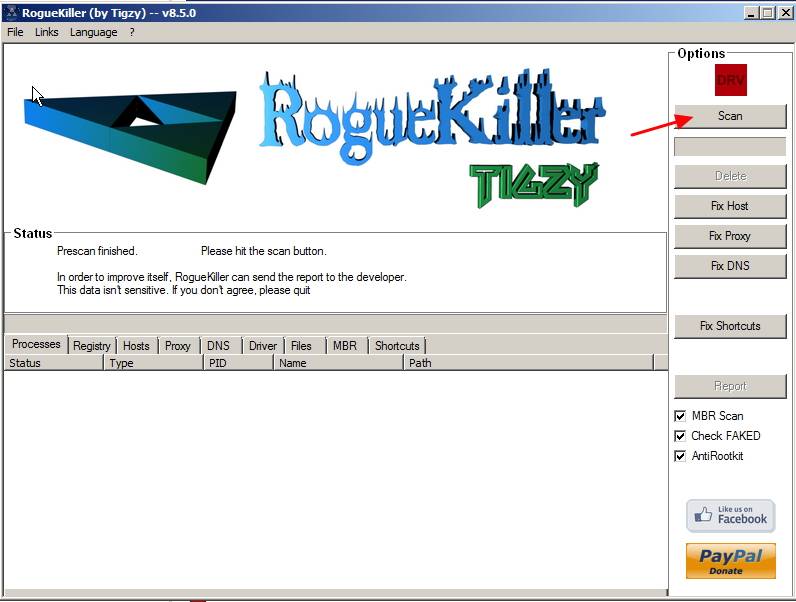
3. Όταν ολοκληρωθεί η πλήρης σάρωση, πατήστε το πλήκτρο "Διαγραφή" για να αφαιρέσετε όλα τα κακόβουλα στοιχεία που βρέθηκαν.

4. Κλείστε RogueKiller και προχωρήστε στο επόμενο Βήμα.
Βήμα 3. Καθαρίστε τον υπολογιστή σας από το να παραμείνει κακόβουλες απειλές.
Λήψη και εγκαταστήστε το ένα από τα πιο αξιόπιστα ΔΩΡΕΑΝ προγράμματα κατά του κακόβουλου λογισμικού σήμερα για να καθαρίσετε τον υπολογιστή σας από τις εναπομείνασες κακόβουλες απειλές. Αν θέλετε να είστε συνεχώς προστατευμένοι από απειλές κακόβουλου λογισμικού, υπάρχουσες και μελλοντικές, σας συνιστούμε να εγκαταστήσετε το Malwarebytes Anti-Malware PRO:
Προστασία MalwarebytesTM
Αφαιρεί Spyware, Adware & Malware.
Ξεκινήστε τη δωρεάν λήψη σας τώρα!
1. Τρέξτε " Malwarebytes Anti-Malware" και επιτρέψτε στο πρόγραμμα να ενημερώσει την πιο πρόσφατη έκδοση και την κακόβουλη βάση δεδομένων του, αν χρειαστεί.
2. Όταν το κύριο παράθυρο "Malwarebytes Anti-Malware" εμφανιστεί στην οθόνη σας, επιλέξτε το " Εκτέλεση γρήγορης σάρωσης " και στη συνέχεια πατήστε " Σάρωση " και αφήστε το πρόγραμμα να σαρώσει το σύστημά σας για απειλές.

3. Όταν ολοκληρωθεί η σάρωση, πιέστε "OK" για να κλείσετε το ενημερωτικό μήνυμα και στη συνέχεια Τύπος το "Εμφάνιση αποτελεσμάτων" κουμπί για να προβολή και αφαιρέστε το τις κακόβουλες απειλές που εντοπίστηκαν.
 .
.
4. Στο παράθυρο "Εμφάνιση αποτελεσμάτων" έλεγχος - χρησιμοποιώντας το αριστερό κουμπί του ποντικιού σας- όλα τα μολυσμένα αντικείμενα και στη συνέχεια επιλέξτε το " Αφαίρεση επιλεγμένων " και αφήστε το πρόγραμμα να αφαιρέσει τις επιλεγμένες απειλές.

5. Όταν ολοκληρωθεί η διαδικασία αφαίρεσης των μολυσμένων αντικειμένων , "Επανεκκινήστε το σύστημά σας για να αφαιρέσετε σωστά όλες τις ενεργές απειλές".

6. Συνεχίστε στο επόμενο βήμα.
Βήμα 4. Επαναφορά των αρχείων σας μετά τη μόλυνση από το CryptorbitΕπιλογή 1. Επαναφορά των κρυπτογραφημένων από το CryptorBit αρχείων από τα αντίγραφα σκιών.
Αφού απολυμάνετε τον υπολογιστή σας από Cryptorbit ιού, τότε ήρθε η ώρα να προσπαθήσετε να επαναφέρετε τα αρχεία σας στην κατάστασή τους πριν από τη μόλυνση. Για αυτές τις μεθόδους, χρησιμοποιούμε τη λειτουργία Shadow Copy η οποία λειτουργεί εξαιρετικά στα τελευταία λειτουργικά συστήματα (Windows 8, 7 & Vista).
Μέθοδος 1 : Επαναφορά κρυπτογραφημένων αρχείων Cryptorbit χρησιμοποιώντας τη λειτουργία "Επαναφορά προηγούμενων εκδόσεων" των Windows.
Μέθοδος 2 : Επαναφορά κρυπτογραφημένων αρχείων Cryptorbit με τη χρήση του Shadow Explorer.
Μέθοδος 1: Επαναφορά κρυπτογραφημένων (κατεστραμμένων) αρχείων Cryptorbit με τη λειτουργία "Επαναφορά προηγούμενων εκδόσεων" των Windows.
Πώς να επαναφέρετε κρυπτογραφημένα αρχεία Cryptorbit χρησιμοποιώντας τη λειτουργία "Επαναφορά προηγούμενων εκδόσεων" των Windows:
1. Πλοηγηθείτε στο φάκελο ή το αρχείο που θέλετε να επαναφέρετε σε προηγούμενη κατάσταση και δεξί κλικ στο σε αυτό.
2. Από το αναπτυσσόμενο μενού επιλέξτε " Επαναφορά προηγούμενων εκδόσεων ". *
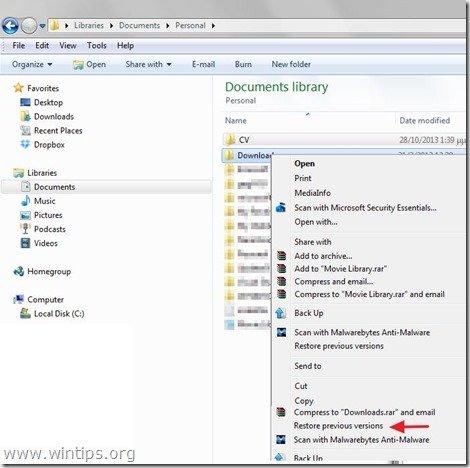
3. Στη συνέχεια, επιλέξτε μια συγκεκριμένη έκδοση φακέλου ή αρχείου και στη συνέχεια πατήστε το πλήκτρο:
- “ Ανοίξτε το " για να δείτε τα περιεχόμενα αυτού του φακέλου/αρχείου." Αντιγραφή " για να αντιγράψετε αυτόν το φάκελο/αρχείο σε άλλη θέση στον υπολογιστή σας (π.χ. στον εξωτερικό σκληρό σας δίσκο)." Επαναφορά " για να επαναφέρετε το αρχείο φακέλου στην ίδια θέση και να αντικαταστήσετε το υπάρχον.
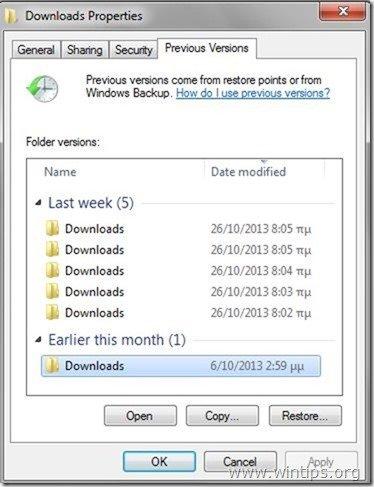
Μέθοδος 2: Επαναφορά των κρυπτογραφημένων (κατεστραμμένων) αρχείων Cryptorbit με τη χρήση του Shadow Explorer.
Πώς να επαναφέρετε τα κατεστραμμένα (κρυπτογραφημένα) αρχεία Cryptorbit χρησιμοποιώντας το βοηθητικό πρόγραμμα "Shadow Explorer".
ShadowExplorer , είναι μια δωρεάν αντικατάσταση του Προηγούμενες εκδόσεις χαρακτηριστικό των Microsoft Windows Vista/7/8. Μπορείτε να επαναφέρετε χαμένα ή κατεστραμμένα αρχεία από Αντίγραφα σκιών .
1. Κατεβάστε το βοηθητικό πρόγραμμα ShadowExplorer από εδώ. (Μπορείτε είτε να κατεβάσετε το Εγκαταστάτης ShadowExplorer ή το Φορητή έκδοση του προγράμματος).
2. Εκτέλεση ShadowExplorer και, στη συνέχεια, επιλέξτε την ημερομηνία που θέλετε να επαναφέρετε το σκιώδες αντίγραφο του φακέλου/των αρχείων σας.
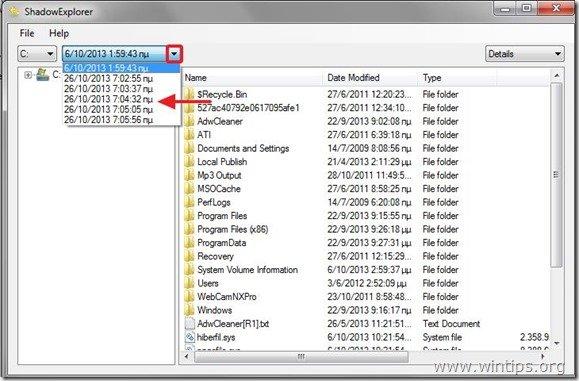
3. Πλοηγηθείτε τώρα στο φάκελο/αρχείο που θέλετε να επαναφέρετε την προηγούμενη έκδοσή του, δεξί κλικ στο και επιλέξτε " Εξαγωγή ”.
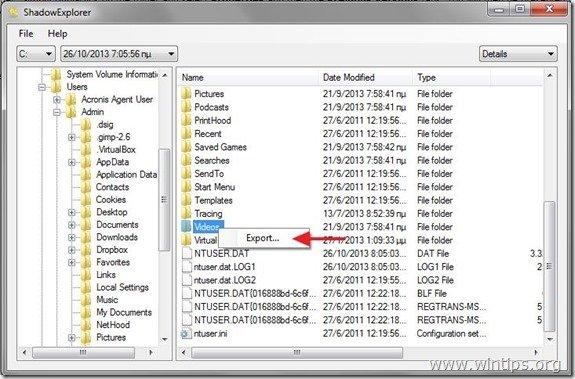
4. Τέλος, καθορίστε πού θα εξαχθεί/αποθηκευτεί το σκιώδες αντίγραφο του φακέλου/αρχείου σας (π.χ. στην επιφάνεια εργασίας σας) και πατήστε " OK ”.
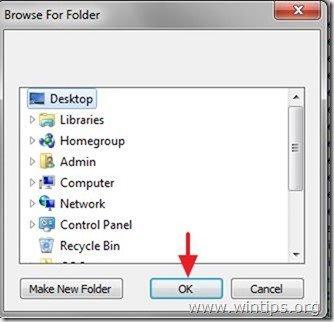
Επιλογή 2. Επαναφορά κρυπτογραφημένων αρχείων CryptorBit με τη χρήση του βοηθητικού προγράμματος Anti-CryptorBit.
Πώς να αποκρυπτογραφήσετε (διορθώσετε) το Cryptorbit κρυπτογραφημένο ( κατεστραμμένα) αρχεία χρησιμοποιώντας το βοηθητικό πρόγραμμα "Anti-CryptorBit".
1. Λήψη "Anti-CryptorBit" στον υπολογιστή σας (π.χ. Επιτραπέζια επιφάνεια εργασίας )

2. Όταν ολοκληρωθεί η λήψη, μεταβείτε στο Επιφάνεια εργασίας και " Απόσπασμα " the " Anti-CryptorBitV2.zip " αρχείο.
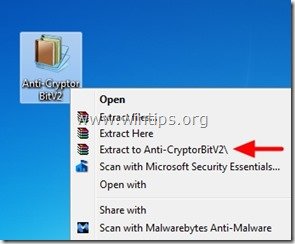
3. Τώρα κάντε διπλό κλικ στο για να εκτελέσετε το Anti-CryptorBitv2 χρησιμότητα.
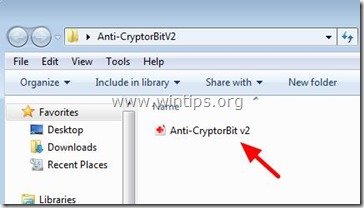
4. Επιλέξτε τον τύπο των αρχείων που θέλετε να ανακτήσετε (π.χ. "JPG").

5. Τέλος, επιλέξτε το φάκελο που περιέχει τα κατεστραμμένα/κρυπτογραφημένα αρχεία (JPG) και στη συνέχεια πατήστε το κουμπί " Έναρξη " για να τα διορθώσετε.
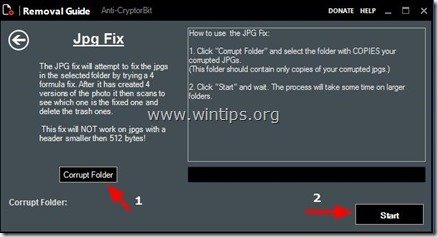
Αυτό είναι όλο.

Άντι Ντέιβις
Ιστολόγιο διαχειριστή συστήματος σχετικά με τα Windows





